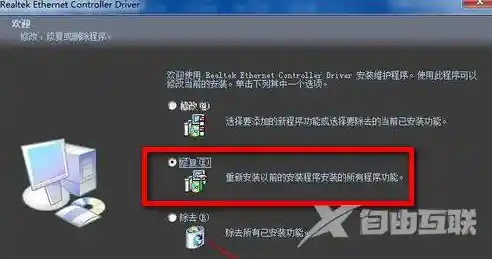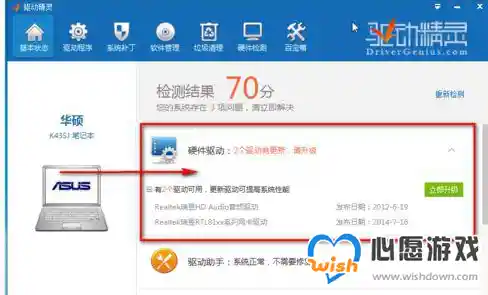先搞清楚状况——为啥要装网卡驱动?
想象一下,网卡就像是电脑连接网络的大门,而驱动就是打开这扇门的钥匙,没有钥匙,门就打不开,电脑也就上不了网了,通常出现下面这几种情况,您就需要考虑安装或更新网卡驱动了:
- 电脑突然上不去网了,网络连接那里显示一个红色的叉叉或者黄色的叹号。
- 刚自己动手组装了一台新电脑,或者给电脑换了新的主板。
- 刚刚重新安装了操作系统(比如重装了Windows系统)。
- 网络速度特别慢,或者网络连接时好时坏,不太稳定。
小鱼提醒您,如果是笔记本电脑,可以先看看键盘上有没有一个带着飞机图标或者无线信号的按键,尝试按一下(可能是Fn+F1-F12中的某一个),有时候可能只是不小心把无线功能给关闭了。
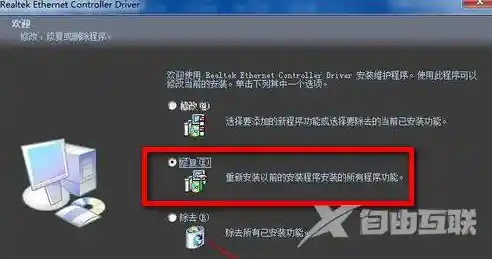
第二步:找到正确的“钥匙”——如何获取网卡驱动
这是最关键的一步,装错了驱动可是不管用的哦,小鱼给您介绍几种方法,总有一种适合您。

有线上网法(最适合刚重装系统后,还能插网线上网的情况)
如果您的电脑旁边有网线接口,并且能插上网线,那这个方法最简单。
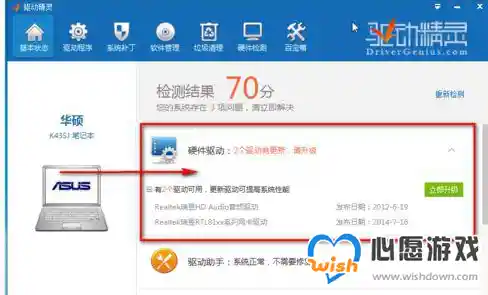
- 用网线直接把电脑和路由器连接起来。
- 通常情况下,最新的Windows 10或Windows 11系统会自动识别大多数网卡,并为您安装一个基础的驱动,让您先能上网,这时候,电脑右下角的网络图标会显示已连接。
- 能上网之后,我们就去下载一个“完美”的驱动,在键盘上同时按下 Win + R 键,会弹出一个小窗口,输入“devmgmt.msc”,然后按回车,这样就能打开“设备管理器”。
- 在设备管理器里,找到“网络适配器”这一项,点开它前面的小箭头,您就能看到电脑里所有的网卡了。
- 在您的网卡名称上(比如Realtek PCIe GBE Family Controller之类的),点击鼠标右键,选择“更新驱动程序”。
- 选择“自动搜索更新的驱动程序软件”,系统就会联网帮您找到并安装最合适的驱动了。
万能U盘法(最适合新电脑或完全上不了网的情况)
如果电脑现在完全上不了网,我们就需要找一台能正常上网的电脑和一个U盘来帮忙。
- 在能上网的电脑上,我们需要知道您那台上不了网的电脑的网卡型号,如果您是新买的电脑或主板,包装盒里通常会带一张驱动光盘,上面会写明,或者,您可以直接看电脑或主板的型号。
- 根据电脑品牌(比如联想、戴尔、华硕等)或主板品牌(比如华硕、技嘉、微星等),去它们的官方网站找到“服务与支持”或“驱动下载”页面。
- 输入您的电脑或主板型号,然后在驱动列表里找到“网络驱动”或“LAN Driver”,下载到U盘里。
- 如果不清楚型号,还有一个更厉害的方法:下载一个“驱动精灵万能网卡版”或者“360驱动大师网卡版”到U盘里,这种软件的特点是,它本身就自带了各种常见的网卡驱动,相当于一个“驱动合集”。
- 把存好驱动的U盘插到需要安装驱动的电脑上,如果下载的是单个驱动文件,就直接双击运行安装程序,如果下载的是“万能网卡版”软件,就运行这个软件,它会自动检测您的网卡并安装驱动。
第三步:安装和检查——把“钥匙”插进“锁孔”
- 运行您下载好的驱动安装程序(通常是一个叫“Setup.exe”的文件)。
- 安装过程很简单,基本上就是一直点击“下一步”或者“Next”,中间可能会重启一下电脑,这都是正常的,按照提示来就行。
- 安装完成后,最好再重启一次电脑。
- 重启后,您就可以尝试连接网络了,无论是插上网线,还是搜索Wi-Fi信号,应该都能成功连接了!
第四步:小鱼的小贴士
- 定期更新:就像给手机App更新一样,偶尔更新一下网卡驱动,有时候能解决网络卡顿、掉线的问题,甚至还能提升一点网速呢。
- 备份驱动:驱动安装好之后,可以用一些驱动管理软件(比如驱动精灵、驱动人生)把当前正常的驱动备份一下,下次再出问题,直接恢复备份就行了,特别省事。
- 别慌张:安装驱动其实一点都不难,最关键的就是找对型号,只要驱动文件找对了,安装过程就是点几下鼠标的事。
好啦,小鱼的网卡驱动安装教程就到这里,从判断问题到找到驱动,再到最后安装成功,每一步都给您讲清楚啦,您就放心大胆地按照步骤操作,相信您一定能搞定!如果过程中遇到什么问题,别担心,静下心来再检查一下步骤,肯定能解决的,祝您上网顺利!